# 개념
# Hyper-V 란?
Windows Server 2008 부터 기본적으로 제공되는 서버 가상화 솔루션.
가상화 기술을 사용하여 가상화 된 컴퓨팅 환경을 만들고 관리할 수 있는 인프라를 제공
즉, Hyper-V Manager 도구를 사용하여 가상 머신(리눅스, 윈도우 등)을 생성하고 관리 가능
# External(vmnet8)
외부 네트워크과 연결이 되어 있는 스위치.
가상 머신(VM)이 외부 네트워크에 접근할 수 있게 해주며, HOST PC와 VM 간 통신도 가능.
# Internal(Host-only)
외부 네트워크와 연결 X , 내부용 스위치.
가상 머신(VM) 끼리만 통신이 가능하고 외부 네트워크 접근은 불가능. HOST PC와 VM 간 통신은 가능.
# Private(개인)
가상 머신(VM) 끼리만 통신 가능. 가장 폐쇄적인 스위치.
HOST PC와 VM 간 통신도 불가능. 완전히 격리된 테스트 환경 구축에 사용.
* HOST PC : Hyper-V가 설치된 로컬 PC, Hyper-V 서버 역할을 하는 로컬 PC, 가상 머신(VM)을 호스팅하는 역할
# 설치
# 설치 정보
dc1 : Domain controller / ip 192.168.1.100, 255.255.255.0, gw x, dns 192.168.1.100
svr1 : Hyper-v Host 1 / ip 192.168.1.110, 255.255.255.0, gw x, dns 192.168.1.100
svr2 : Hyper-v Host 2 / ip 192.168.1.120, 255.255.255.0, gw x, dns 192.168.1.100
# 설치 방법
dc1, svr1, svr2 : memory 4096, cpu 2개 2개,
svr1, svr2 : virtualization engine 상위 2개 항목 check,
svr1, svr2 : 메모장 맨 아래 항목 추가(hypervisor.cpuid.v0 = "FALSE") → 메모장에 이걸 해줘야 역할 및 기능추가에 hyper-v 가 뜬다.
=> 서버 실행


#dc1
: 서버관리자 > 역할 및 기능 추가 > AD 도메인 서비스, DNS 서버 체크 > 완료
도메인 컨트롤러 승격 > 새 포리스트 추가 체크, 도메인 이름 hyper.vm > pw 입력 > 설치
시스템 종료 > 스냅샷 : AD 설치 완료
기타 로그인 > hyper\administrator


#svr1, svr2
: 서버관리자 > 역할 및 기능 추가 > hyper-v 체크 > 완료
시스템 종료 > 도구에 'hpyer-v 관리자' 가 뜨면 정상 > 종료 후 스냅샷 : hpyer-v 설치 완료

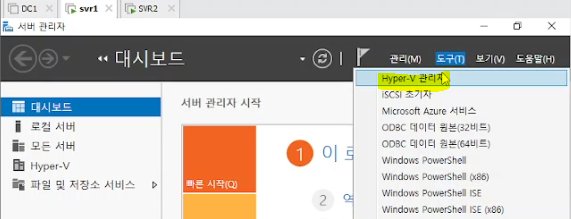
# 설치 후 작업
#svr1, svr2





마지막 이미지를 보면 external과 internal 가 추가 된 것 확인 가능합니다. ip는 자동으로 설정되어 있습니다. (private은 가상머신 끼리 통신하니까 스위치가 없음) 이제 도메인에 가입시켜주면 됩니다.



# 하드디스크 및 가상 컴퓨터 생성, 부팅
#svr1, svr2
# 하드 디스크 설치(linux, window2003)






하드디스크는 리눅스용, 윈도우2003용 두개 모두 설치합니다.

# 가상 컴퓨터 설치(리눅스)


메모리를 최소 1024로 줘야합니다. 그렇지 않으면 아나콘다 모드로 깔 수가 없어서 GUI 환경 사용이 불가능합니다.





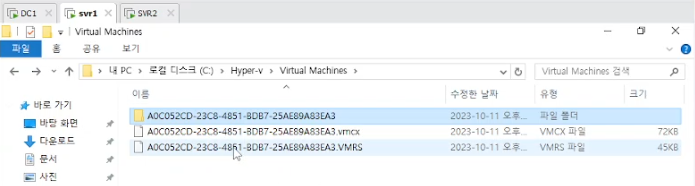

# 부팅







# 부팅 완료 후 서버 방화벽 해제
# 방화벽 해제
systemctl stop firewalld
systemctl disabled firewalld
# selinux 해제
vi /etc/sysconfig/selinux
#####################################
SELINUX=disabled
#####################################
#리부팅


selinux까지 변경 후 리부팅해서 적용하기 > 리눅스 가상 머신 완료
# 가상 컴퓨터 설치(윈도우2003)






# 부팅






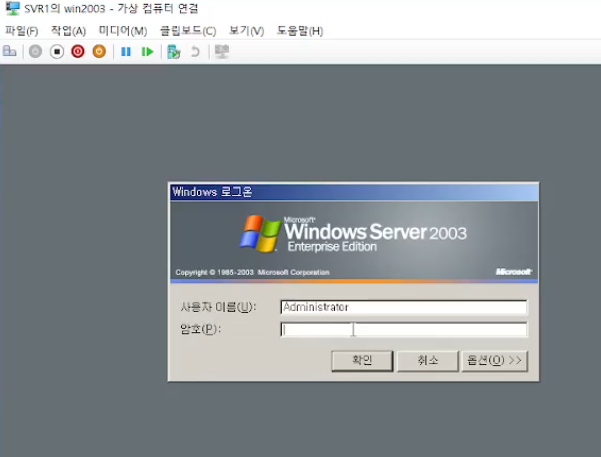


#vmware tool 다운로드(window2003)



window2003은 버전이 낮아서 vmware tool 을 이미지를 활용해서 다운로드 해줘야합니다. vmgest.iso 파일을 통해 다운로드 하시면 됩니다.
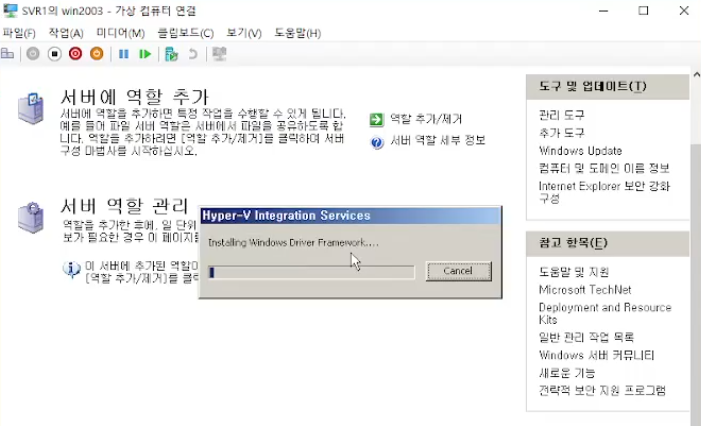


리부팅해서 적용하기 > 윈도우2003 가상 머신 완료
오늘은 Microsoft의 대표적인 가상화 솔루션인 Hyper-V에 대해 알아보고, 리눅스 서버와 윈도우2003 서버 설치까지 직접 해보았습니다. 다음에는 Hyper-V 의 다른 기능에 대해 다뤄보겠습니다. 감사합니다.
'가상화 솔루션(플랫폼) > Microsoft의 Hyper-V(Hyper-V 하이퍼바이저)' 카테고리의 다른 글
| [Hyper-V] SMB LIVE Migration 가상 서버 간 마이그레이션 / 공유폴더 내 디스크로 가상 서버 생성 (0) | 2024.05.20 |
|---|---|
| [Hyper-V] Sysprep(시스템 준비)을 이용해서 신속하게 가상머신 배포하기 (0) | 2024.04.30 |
| [Hyper-V] Hyper-V 가상 디스크 유형 3가지 - 차이점 보관용 디스크(자식 디스크) 생성하기 (0) | 2024.04.29 |


